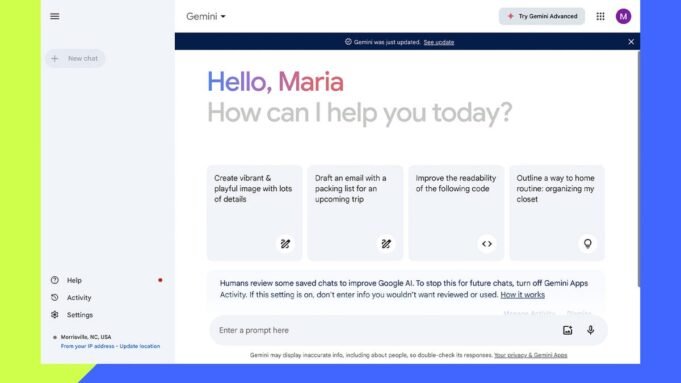আজকাল আমরা সবাই ব্যস্ত – আমি আমার কর্মপ্রবাহকে স্ট্রিমলাইন করার যেকোনো সুযোগ নিই। এটি করার একটি উপায় হ’ল আপনার ব্রাউজারে আপনার প্রিয় AI পরিষেবাগুলি দ্রুত এবং সহজেই অ্যাক্সেস করা, যেহেতু আপনি সেগুলি দক্ষতার সাথে এবং কার্যকরভাবে ব্যবহার করার সম্ভাবনা বেশি।
আপনি যদি একজন ক্রোম ব্যবহারকারী হন যিনি কৃত্রিম বুদ্ধিমত্তার সুবিধাও উপভোগ করেন, আপনি হয়তো ভাবছেন কেন গুগল তার ব্রাউজারে মিথুনকে আরও ভালোভাবে সংহত করেনি। সর্বোপরি, অপেরা আরিয়া ব্যবহার করে খুব সহজমাইক্রোসফ্টের সামনে এবং কেন্দ্রে কপিলট রয়েছে এবং আমি বিশ্বাস করি অ্যাপল পরবর্তী পুনরাবৃত্তিতে AI ব্যবহার করা সহজ করবে সাফারি.
এছাড়াও: আপনার ক্রোম ব্রাউজার অ্যাক্সেস করতে কিভাবে মিথুন যোগ করবেন
একজন লেখক হিসেবে আমার দ্রুত তথ্য দরকার। অন্য একটি ট্যাব খোলার পরিবর্তে (যা আমার ল্যাপটপকে বিশৃঙ্খল করবে), আমি জেমিনি ওয়েবসাইটে যাই, আমার ক্যোয়ারী লিখি এবং ফলাফলের জন্য অপেক্ষা করি। আমি যদি এই পদক্ষেপগুলির মধ্যে যেকোনও বাদ দিতে পারতাম, তাহলে আমি খেলায় এগিয়ে থাকব।
ভাল খবর হল, ক্রোমে জেমিনি ব্যবহার করে আরও সহজ করার একটি উপায় রয়েছে৷ একবার আমি এই ছোট্ট কৌশলটি সক্ষম করার পরে, এআই সহকারী ব্যবহার করা একটি সাধারণ গুগল অনুসন্ধান চালানোর মতোই সহজ হয়ে গেল।
কিভাবে এটা করা হয়.
ক্রোমে জেমিনি সক্ষম করুন
আপনার কি প্রয়োজন: এই বৈশিষ্ট্যটি সক্ষম করতে, আপনার ডেস্কটপে (Linux, MacOS, বা Windows) Chrome এর একটি আপডেট সংস্করণ ইনস্টল করা দরকার। এই বৈশিষ্ট্যটি ব্রাউজারের মোবাইল সংস্করণে কাজ করে না (এবং সম্ভবত কাজ করবে না, যেহেতু জেমিনি অ্যান্ড্রয়েডে তৈরি করা হয়েছে)।
প্রথমে গুগল ক্রোম খুলুন। তারপর উপরের ডান কোণায় তিন-বিন্দু মেনু বোতামে ক্লিক করুন এবং “সেটিংস” এ ক্লিক করুন।
বাম সাইডবারে, “সার্চ ইঞ্জিন” ক্লিক করুন, তারপর ফলাফল পৃষ্ঠায়, “সার্চ ইঞ্জিন এবং সাইট অনুসন্ধানগুলি পরিচালনা করুন” এ ক্লিক করুন৷
Google Chrome-এ সাইট সার্চ সেটিংসে যান।
জ্যাক ওয়ারেন/জেডডিনেট
ফলাফল পৃষ্ঠার নীচে, মিথুন এন্ট্রি খুঁজুন এবং শুরুতে ক্লিক করুন। এটি এন্ট্রিটিকে সাইট অনুসন্ধান বিভাগে নিয়ে যাবে৷ মিথুন এখন পাওয়া যাচ্ছে।
কিন্তু কিভাবে?
আপনি এখান থেকে আপনার প্রয়োজনীয় সমস্ত সাইট অনুসন্ধান চালু করতে পারেন।
জ্যাক ওয়ারেন/জেডডিনেট
ক্রোমে মিথুন ব্যবহার করা হচ্ছে
ক্রোমে জেমিনি ব্যবহার করা অন্যান্য ব্রাউজারগুলির মতো স্পষ্ট নয়। এটি কারণ আমরা একটি সাইট অনুসন্ধান অবস্থান হিসাবে Gemini যোগ করার পদক্ষেপ নিয়েছি। Google-এ সাইট সার্চ মানে আপনি একাধিক পূর্ব-কনফিগার করা সাইট থেকে বেছে নিতে পারেন বা আপনার নিজের যোগ করতে পারেন।
এছাড়াও: MacOS ডেস্কটপ থেকে মিথুনের সাথে ইন্টারঅ্যাক্ট করার 3টি উপায়
একবার আপনি সাইটটি যোগ করলে, শুধু ঠিকানা বারে @ চিহ্নটি ব্যবহার করুন।
এমনকি আপনি Chrome এ একটি সাইট অনুসন্ধান হিসাবে ZDNET যোগ করতে পারেন।
জ্যাক ওয়ারেন\ZDNET
Gemini-এর সাইট অনুসন্ধান বৈশিষ্ট্য ব্যবহার করতে, ঠিকানা বারে ক্লিক করুন এবং “@gemini” লিখুন। আপনার কীবোর্ডের স্পেস বার টিপুন এবং আপনি দেখতে পাবেন ঠিকানা বার “মিথুনের সাথে চ্যাট করুন” এ পরিবর্তন হয়েছে।
এছাড়াও: কিভাবে Google Gemini সবাইকে দ্রুত, সস্তা এবং আরও ভালো পণ্য তৈরি করতে সাহায্য করবে
প্রম্পট টাইপ করুন এবং এন্টার টিপুন। এটি জেমিনি ওয়েবসাইট খুলবে যেখানে প্রশ্নের ফলাফল রয়েছে।
আপনার ক্যোয়ারী পাঠান এবং জেমিনি অ্যাপ পৃষ্ঠা খুলবে এবং ফলাফলগুলি প্রদর্শন করবে।
জ্যাক ওয়ারেন/জেডডিনেট
ক্রোমে মিথুন ব্যবহার করার জন্য এটিই সব। যদিও এটি অপেরার আরিয়ার মতো সহজ নয়, যদি মিথুন আপনার পছন্দের এআই পরিষেবা হয় এবং ক্রোম হয় আপনার ব্রাউজার, এটি Google-এর এআই-এর সাথে ইন্টারঅ্যাক্ট করার সবচেয়ে ভাল, সবচেয়ে কার্যকর উপায়।